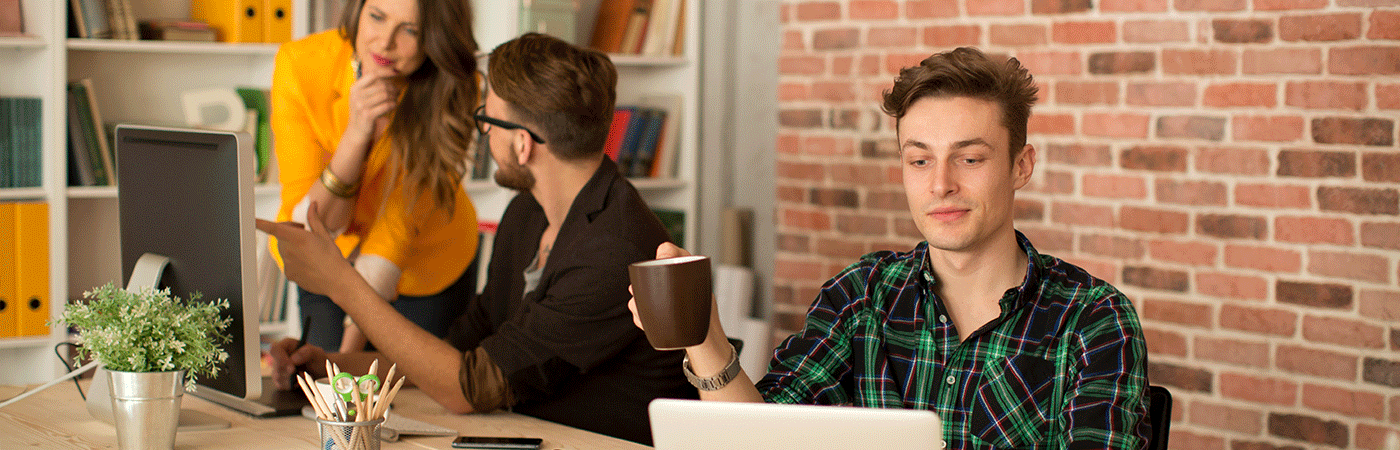Organisationsdiagramm von Dynamics in Visio übertragen
Microsoft Dynamics präsentiert Hierarchien in Form von Organisationsdiagrammen. Mitarbeiter und Abteilungen werden auch in Dynamics HR Management als Organisationsdiagramm dargestellt. Leider ist es nicht möglich, diese Ansicht direkt zu speichern oder auszudrucken.
Sie können jedoch die Daten aus Dynamics exportieren und anschließend in Visio importieren, um ein druckfreundliches Organisationsdiagramm zu erstellen.
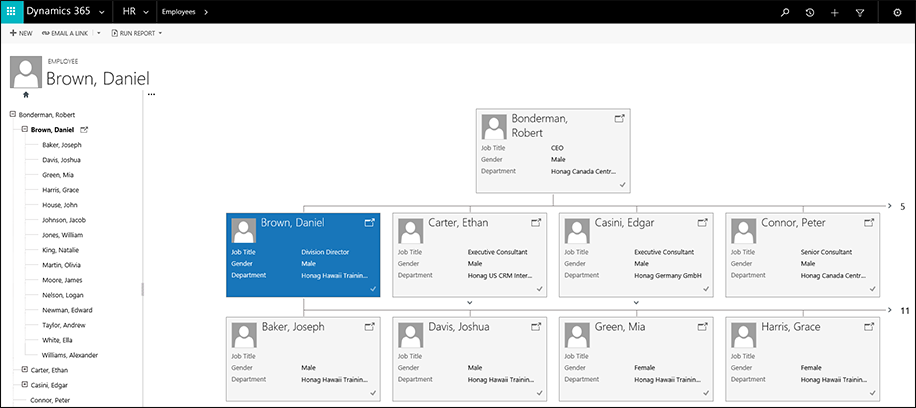
Schritt 1 – Gewünschte Daten als Excel Tabelle exportieren
Navigieren Sie in Dynamics HR Management zur Ansicht mit den hierarchischen Einträgen. Beispielsweise sehen Sie hier neben allen Mitarbeitern das Hierarchie Symbol
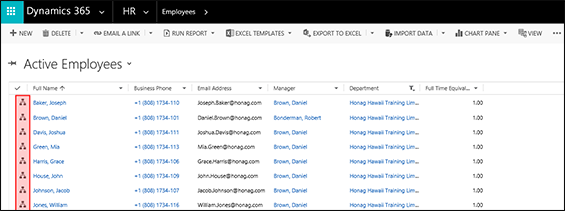
Exportieren Sie die Einträge als Statische Tabelle

Schritt 2 – Die Arbeit mit Visio Professional
Öffnen Sie Microsoft Visio und klicken Sie auf den Menüreiter File

Von allen möglichen Vorlagen ist Organization Chart das am besten geeignete

Wählen Sie Organization Chart aus und klicken Sie auf Create

Schritt 3 – Daten in Visio importieren
Es öffnet sich der Organization Chart Wizard
Wählen Sie die Option, um Daten aus einer Datei oder Datenbank zu importieren

Wählen Sie die Option, um Daten aus einer Excel Tabelle zu importieren
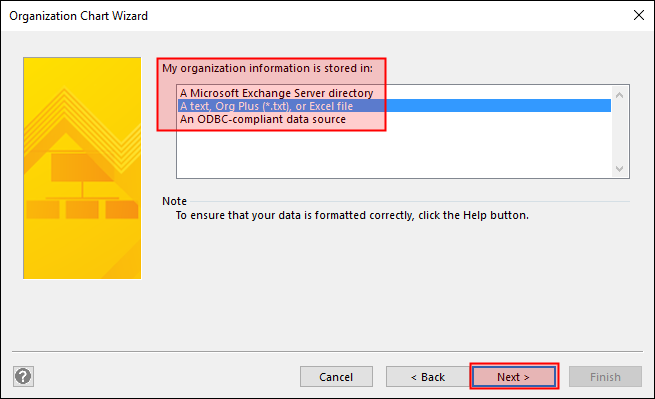
Geben Sie hier den Dateipfad zur vorhin exportierten Excel Tabelle an. Sie können auch Browse benutzen, um die Datei zu suchen
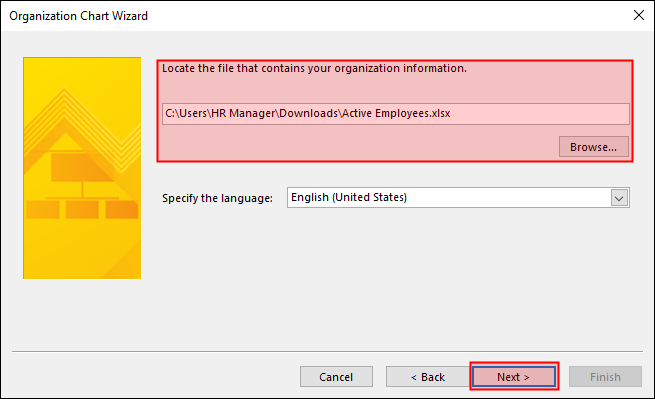
Im nächsten Schritt können Sie ein wenig experimentieren, um herauszufinden, welche Optionen Ihre Daten am Besten darstellen. Für dieses Beispiel nutzen wir Name: Full Name des Mitarbeiters und Reports to: Manager.
Hinweis: Die Optionen im Drop Down Menü entsprechen den Spalten der Tabelle, die Sie importieren (bzw. zuvor aus Dynamics HR Management exportiert haben).

In den nächsten Schritten können Sie die Darstellung bearbeiten

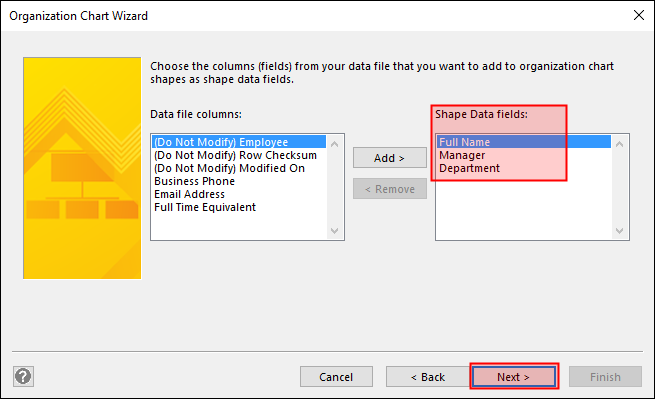

Hinweis:
Bilddateien müssen folgendermaßen benannt sein: MatchField.FileType
Beispiel: Wenn Sie Match pictures based on: Full Name wählen, könnte das Bild EdgarCasini.png heißen.

Schritt 4 – Fertigstellen
Sie sind nun nicht nur in der Lage, Abbildungen aus Dynamics abzubilden, sondern können durch die Kombination von Datenexport und Visualisierungsoptionen in Visio auch die Darstellung ganz an Ihre Wünsche und Bedürfnisse anpassen.
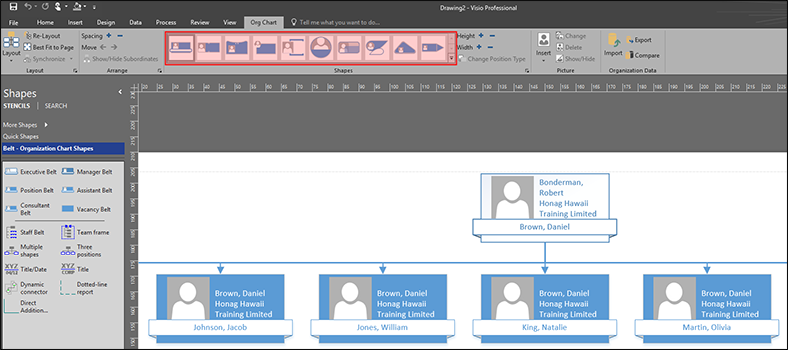

Abschließend können Sie nun die Datei im gewünschten Format speichern.